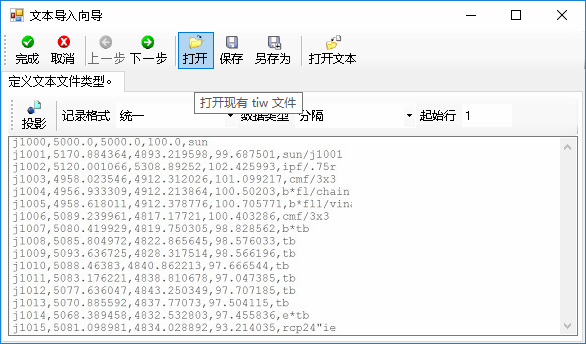使用文本导入向导加载文件
使用向导导入文件的步骤。此工作流假设您已创建可用于导入特定文件类型的向导。
选择加载>文件使用文本导入向导时,将显示选择对话框 (Select Dialog)菜单,用于指定要加载的文件。
|
完成 |
使用当前定义的向导导入文件。 |
|
取消 |
关闭对话框,且不执行任何操作。您所做的选择和键入命令均不会保存。 |
|
上一步 |
移动到向导中的上一步。 |
|
下一步 |
移动到向导中的下一步。 |
|
打开 |
显示选择文本导入向导文件对话框,用于在向导创建过程中打开现有向导。系统将提示您保存对当前向导的任何更改。 |
|
保存 |
保存打开的向导。如果为先前未保存为 xin、gpk 或 mss 文件的向导选择保存按钮,则会遵循另存为工作流。 |
|
另存为 |
保存向导,以便您可以使用它导入其他类似格式的文件。 |
|
打开文本 |
显示选择数据文本文件对话框 |
定义文本文件类型